本文将详细讲解在 CentOS 7.4 系统上如何安装tomcat 9,tomcat是没有32位和64位之分的。
创建tomcat的安装路径
首先在/usr/local/下建立一个tomcat的文件夹
[root@VM_0_9_centos ~]# cd /usr/local
[root@VM_0_9_centos local]# mkdir tomcat9
[root@VM_0_9_centos local]# cd tomcat9/
[root@VM_0_9_centos tomcat9]# ls
apache-tomcat-9.0.7.tar.gz
[root@VM_0_9_centos tomcat9]#然后解压缩
[root@VM_0_9_centos tomcat9]# tar -zxvf apache-tomcat-9.0.7.tar.gz 如何查看端口号
在Linux使用过程中,需要了解当前系统开放了哪些端口,并且要查看开放这些端口的具体进程和用户,可以通过netstat命令进行简单查询。
netstat命令各个参数说明如下:
-t : 指明显示TCP端口
-u : 指明显示UDP端口
-l : 仅显示监听套接字(所谓套接字就是使应用程序能够读写与收发通讯协议(protocol)与资料的程序)
-p : 显示进程标识符和程序名称,每一个套接字/端口都属于一个程序。
-n : 不进行DNS轮询,显示IP(可以加速操作)
即可显示当前服务器上所有端口及进程服务,于grep结合可查看某个具体端口及服务情况。
netstat -ntlp //查看当前所有tcp端口∙
netstat -ntulp |grep 80 //查看所有80端口使用情况∙
netstat -an | grep 3306 //查看所有3306端口使用情况∙
修改tomcat的端口号
一般我会把原来的tomcat的8080端口改掉,进入tomcat的conf目录下,编辑server.xml文件.
端口我改成了8888,并添加了一个URIEncoding="UTF-8",修改了server.xml必须重启tomcat.
进入到conf修改server.xml来修改tomcat的端口号.
[root@VM_0_9_centos conf]# vim server.xml 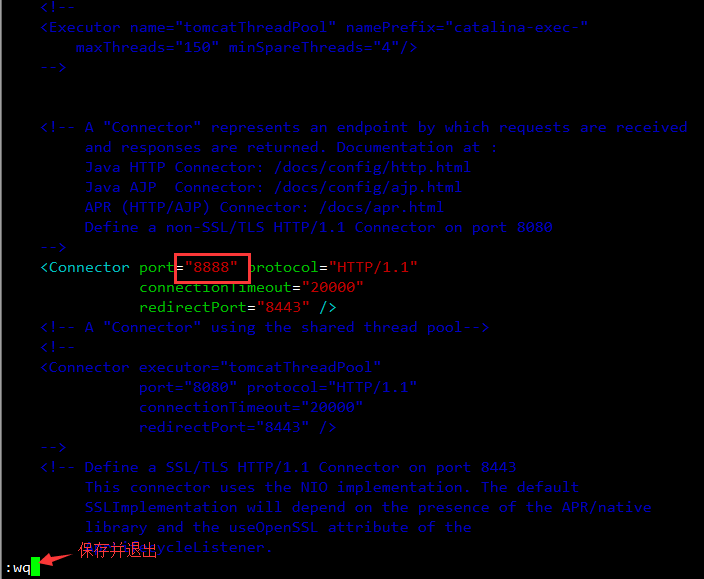
设置Linux的防火墙
之前我已讲过,因为Linux的防火墙默认只对外开放了一个22的端口,其他的端口都没打开。所以你需要把它的防火墙设
置一下,让它对tomcat的8888端口号放行。
使用 cd ~ 命令切换到当前用户主目录(即root),然后使用如下命令来设置Linux的防火墙,使其对tomcat的8080端口号放
行。
Centos7.4开启端口方法
例如:开放80端口方法如下:
- 添加
# firewall-cmd --zone=public --add-port=80/tcp --permanent (--permanent永久生效,没有此参数重启后失效)- 重新载入
# firewall-cmd --reload- 查看
# firewall-cmd --zone= public --query-port=80/tcp- 删除
# firewall-cmd --zone= public --remove-port=80/tcp --permanent[root@VM_0_9_centos conf]# cd /
[root@VM_0_9_centos /]# firewall-cmd --zone=public --add-port=8888/tcp --permanent
success
[root@VM_0_9_centos /]# firewall-cmd --reload
success
[root@VM_0_9_centos /]# firewall-cmd --zone=public --list-ports
8088/tcp 8080/tcp 80/tcp 8888/tcp
[root@VM_0_9_centos /]# firewall-cmd --zone=public --query-port=80/tcp
yes启动tomcat
[root@VM_0_9_centos /]# cd /usr/local/tomcat9/apache-tomcat-9.0.7/bin/
[root@VM_0_9_centos bin]# ./startup.sh
Using CATALINA_BASE: /usr/local/tomcat9/apache-tomcat-9.0.7
Using CATALINA_HOME: /usr/local/tomcat9/apache-tomcat-9.0.7
Using CATALINA_TMPDIR: /usr/local/tomcat9/apache-tomcat-9.0.7/temp
Using JRE_HOME: /usr/java/jdk-10.0.2/
Using CLASSPATH: /usr/local/tomcat9/apache-tomcat-9.0.7/bin/bootstrap.jar:/usr/local/tomcat9/
apache-tomcat-9.0.7/bin/tomcat-juli.jar
Tomcat started.测试tomcat

CentOS 7 使用、打开、关闭、防火墙与端口
systemctl是CentOS7的服务管理工具中主要的工具,它融合之前service和chkconfig的功能于一体。
- 启动一个服务:systemctl start firewalld.service
- 关闭一个服务:systemctl stop firewalld.service
- 重启一个服务:systemctl restart firewalld.service
- 显示一个服务的状态:systemctl status firewalld.service
- 在开机时启用一个服务:systemctl enable firewalld.service
- 在开机时禁用一个服务:systemctl disable firewalld.service
- 查看服务是否开机启动:systemctl is-enabled firewalld.service
- 查看已启动的服务列表:systemctl list-unit-files|grep enabled
- 查看启动失败的服务列表:systemctl --failed
配置firewalld-cmd
- 查看版本: firewall-cmd --version
- 查看帮助: firewall-cmd --help
- 显示状态: firewall-cmd --state
- 查看所有打开的端口: firewall-cmd --zone=public --list-ports
- 更新防火墙规则: firewall-cmd --reload
- 查看区域信息: firewall-cmd --get-active-zones
- 查看指定接口所属区域: firewall-cmd --get-zone-of-interface=eth0
- 拒绝所有包:firewall-cmd --panic-on
- 取消拒绝状态: firewall-cmd --panic-off
- 查看是否拒绝: firewall-cmd --query-panic
那怎么开启一个端口呢
- 添加
firewall-cmd --zone=public --add-port=80/tcp --permanent (--permanent永久生效,没有此参数重启后失效) - 重新载入
firewall-cmd --reload - 查看
firewall-cmd --zone= public --query-port=80/tcp - 删除
firewall-cmd --zone= public --remove-port=80/tcp --permanent
参考: